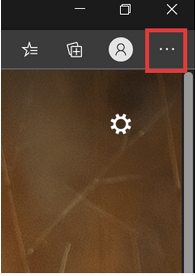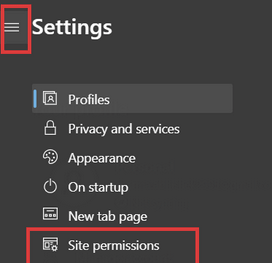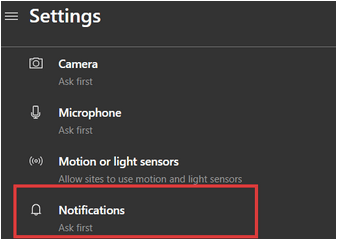Kada otvorite bilo koje web-mjesto preko Microsoft Edge-a , ta će vas web-lokacija zamoliti da mu odobrite pristup obavijestima na radnoj površini. Ovi skočni prozori s dopuštenjem za pristup obavijestima imaju za cilj da vam pomognu da primate česte obavijesti s web-lokacija koje su vam od najveće važnosti. Uglavnom, ove web stranice uključuju vaše željene adrese klijenta e-pošte, web-mjesta s vijestima i možda veze preglednika na aplikacije za chat kao što je Skype.
Microsoft Edge osmislio je rješenje koje pomaže korisnicima da izbjegnu nepotrebne skočne prozore i zahtjeve za obavijesti koji često postaju neugodni. Značajka tihih obavijesti sada je dostupna za sve korisnike novog Microsoft Edgea i može se aktivirati na bilo kojoj verziji iznad Edge 84.
Naučimo više o tihim obavijestima i zašto su one korisne:
Zašto se korisnici možda trebaju riješiti zahtjeva za pristup obavijestima?
Ovi zahtjevi za obavijesti na radnoj površini na Edgeu, ako se prihvate, mogu pomoći poboljšati vašu produktivnost i učiniti vaš svakodnevni rad lakšim i učinkovitijim. Međutim, budući da se ti zahtjevi za obavijesti pojavljuju za svaku drugu web stranicu, postaje jako neugodno reagirati na njih. Korisnici čak ne mogu nastaviti svoju web sesiju ako ne dopuštaju/blokiraju pristup obavijestima na radnoj površini tim stranicama.
Osim toga, postoji nekoliko web-mjesta koje pokreću obavijesti o neželjenoj e-pošti, a ako im se odobri prikaz obavijesti na radnoj površini, vaša sesija pregledavanja može biti ozbiljno oštećena . No, prije svega, značajka tihih obavijesti namijenjena je uklanjanju ometanja i fleksibilnijem korisničkom doživljaju pregledavanja weba na Edgeu.
Pročitajte više: Korisni savjeti za početak korištenja preglednika Microsoft Edge Chromium
Što se događa kada uključite tihe obavijesti na Edgeu?
S uključenim tihim obavijestima, korisnici koji posjećuju bilo koje web-mjesto tijekom svoje sesije pregledavanja na Microsoft Edgeu neće biti izravno upitani sa zahtjevom za odobravanje zahtjeva za obavijesti na radnoj površini te stranice. Međutim, to ne znači da Edge uopće neće dopustiti korisnicima da dopuštaju određenim web-lokacijama prikazivanje obavijesti na radnoj površini.
U tihim obavijestima zahtjev za pristup obavijesti dodaje se kao bočna ikona pokraj adresne trake u pregledniku Microsoft Edge. U slučaju da trebate dopustiti ili blokirati obavijesti određenoj web-lokaciji, možete ručno otići do te ikone i odabrati svoje postavke.
Na taj ćete način moći upravljati obavijestima na radnoj površini sa web-mjesta koja se surfaju preko preglednika Microsoft Edge, a da ne budete uvijek pozvani ili uznemireni zasebnom trakom za pristup obavijestima na svakoj web stranici.
Pročitajte više: Microsoft Edge Novi InPrivate način rada
Kako omogućiti tihe obavijesti u pregledniku Microsoft Edge?
Iako je ranije značajka tihih obavijesti na Edgeu bila dostupna za pregled, sada je dodana kao integrirana značajka na Microsoft Edge verziji 84 i novijim. Evo kako možete omogućiti tihe obavijesti na Microsoft Edgeu i spriječiti da vas web-mjesta potiču na obavijesti:
Korak 1: Otvorite Microsoft Edge na računalu.
Korak 2: idite na vodoravne elipse u gornjem desnom kutu početne stranice Edge.
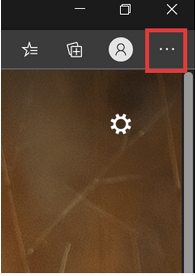
Korak 3: Idite na Postavke .
Korak 4: U izborniku Postavke kliknite gumb Hamburger (označen s tri vodoravne crte).
Korak 5: idite na Dozvole web-mjesta .
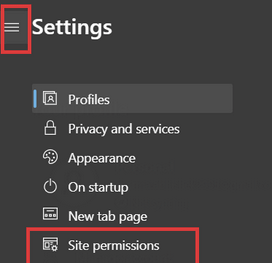
Korak 6: Kliknite naopciju Obavijesti .
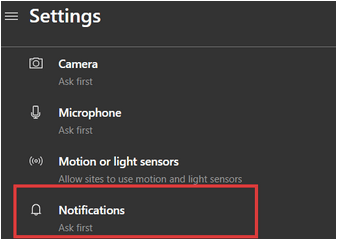
Korak 7: U odjeljku Dopuštenja za obavijesti uključite gumb Tihe obavijesti kako biste omogućili značajku u pregledniku Edge na vašem računalu.
Pročitajte više: Kako instalirati i koristiti Microsoft Edge na Androidu
Kako koristiti značajku tihih obavijesti na Edge pregledniku
Prilikom otvaranja web-mjesta korisnici obično dobivaju upit malim okvirom u blizini adresne trake gdje web-mjesto želi dobiti dopuštenje za slanje obavijesti na radnoj površini korisnicima. Na primjer, pogledajte sliku ispod:
To se događa za mnoge web stranice na webu. Da biste uklonili ovu izmet i riješili se smetnji zbog uzroka, možete uključiti značajku tihih obavijesti koristeći korake navedene u prethodnom podnaslovu.
Sada, kada učitate stranicu, ikona malog zvona bit će dodana u adresnu traku na Edge pregledniku što će biti znak za blokirane obavijesti u pregledniku. Znak bi izgledao ovako:
Sada u slučaju da želite dopustiti web-lokaciju za obavijesti, samo slijedite jednostavne korake u nastavku:
Korak 1: Kliknite na gumb zvono za obavijesti.
Korak 2: Odaberite Dopusti za web-mjesto .
Na taj način možete ručno odrediti koja web-mjesta smiju slati obavijesti na radnoj površini, a koja će to biti blokirana. To korisnicima nudi veću kontrolu da odaberu svoje postavke web-mjesta i spriječe se da stalno dobivaju ove dosadne skočne prozore.
Možda ti se također svidi
Jedinstvene značajke Microsoft Edge za čitatelje
5 najboljih besplatnih blokatora oglasa za Windows 10 za blokiranje oglasa na Microsoft Edgeu
Najbolja proširenja za Microsoft Edge koja morate instalirati u 2020
Kako spremiti web stranicu kao PDF datoteku na Chrome i Microsoft Edge
Microsoftove zbirke: kako ih omogućiti i koristiti na rubu